标签:mamicode .sh 注意 flush 存储位置 init.d 管道命令 ESS 读写
Linux和windows一样,是一种操作系统。

常用命令:
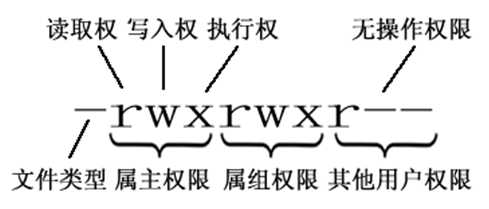
d:代表目录
-:代表文件
l:代表链接(可以认为是window中的快捷方式)
后面的9位分为3组,每3位置一组,分别代表属主的权限,与当前用户同组的 用户的权限,其他用户的权限
r:代表权限是可读,r也可以用数字4表示
w:代表权限是可写,w也可以用数字2表示
x:代表权限是可执行,x也可以用数字1表示
|
属主(user) |
属组(group) |
其他用户 |
||||||
|
r |
w |
x |
r |
w |
x |
r |
w |
x |
|
4 |
2 |
1 |
4 |
2 |
1 |
4 |
2 |
1 |
修改文件/目录的权限的命令:chmod
示例:修改/test下的aaa.txt的权限为属主有全部权限,属主所在的组有读写权限,
其他用户只有读的权限
chmod u=rwx,g=rw,o=r aaa.txt
上述示例还可以使用数字表示:chmod 764 aaa.txt
关于远程工具乱码的解决:
使用远程工具进行连接时,如果linux有中文文件或目录,显示时会出现乱码,原因是linux编码是UTF-8,而远程工具默认是当前系统本地编码即GBK。所以解决方案是统一两者编码就OK了,但是该SSH Secure工具不能设置编码,所以通过修改linux的系统编码的方式进行统一编码。
在linux的/etc/sysconfig目录下有一个i18n的文件代表linux的系统编码
将其从UTF-8修改成GBK重现连接linux即可
注意:rpm与软件相关命令 相当于window下的软件助手 管理软件
步骤:
1)查看当前Linux系统是否已经安装java
输入 rpm -qa | grep java
2)卸载两个openJDK
输入rpm -e --nodeps 要卸载的软件
3)上传jdk到linux
4)安装jdk运行需要的插件yum install glibc.i686(选做)
5)解压jdk到/usr/local下 tar –xvf jdk-7u71-linux-i586.tar.gz –C /usr/local
6)配置jdk环境变量,打开/etc/profile配置文件,将下面配置拷贝进去
#set java environment
JAVA_HOME=/usr/local/jdk1.7.0_71
CLASSPATH=.:$JAVA_HOME/lib.tools.jar
PATH=$JAVA_HOME/bin:$PATH
export JAVA_HOME CLASSPATH PATH
7)重新加载/etc/profile配置文件 source /etc/profile
步骤:
1)查看CentOS自带的mysql
输入 rpm -qa | grep mysql

2)将自带的mysql卸载

3)上传Mysql到linux
4)安装mysql的依赖(选做)
yum -y install libaio.so.1 libgcc_s.so.1 libstdc++.so.6
yum update libstdc++-4.4.7-4.el6.x86_64
5)解压Mysql到/usr/local/下的mysql目录(mysql目录需要手动创建)内
cd /usr/local
mkdir mysql
tar -xvf MySQL-5.6.22-1.el6.i686.rpm-bundle.tar -C /usr/local/mysql
6)在/usr/local/mysql下安装mysql
安装服务器端:rpm -ivh MySQL-server-5.6.22-1.el6.i686.rpm
安装客户端:rpm -ivh MySQL-client-5.6.22-1.el6.i686.rpm
7)启动mysql
service mysql start
8)将mysql加到系统服务中并设置开机启动
加入到系统服务:chkconfig --add mysql
自动启动:chkconfig mysql on
9)登录mysql
mysql安装好后会生成一个临时随机密码,存储位置在/root/.mysql_secret
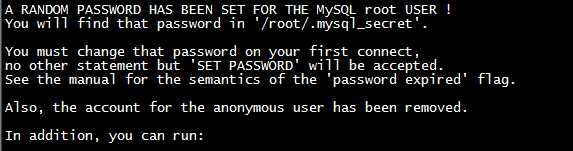
msyql –u root -p
10)修改mysql的密码
set password = password(‘root‘);
11)开启mysql的远程登录
默认情况下mysql为安全起见,不支持远程登录mysql,所以需要设置开启 远程登录mysql的权限
登录mysql后输入如下命令:
grant all privileges on *.* to ‘root‘ @‘%‘ identified by ‘root‘;
flush privileges;
12)开放Linux的对外访问的端口3306
/sbin/iptables -I INPUT -p tcp --dport 3306 -j ACCEPT
/etc/rc.d/init.d/iptables save ---将修改永久保存到防火墙中

步骤:
1)上传Tomcat到linux上
2)解压Tomcat到/usr/local下
3)开放Linux的对外访问的端口8080
/sbin/iptables -I INPUT -p tcp --dport 8080 -j ACCEPT
/etc/rc.d/init.d/iptables save
4)启动关闭Tomcat
进入tomcat的bin下启动:./startup.sh
进入tomcat的bin下关闭:./shutdown.sh
标签:mamicode .sh 注意 flush 存储位置 init.d 管道命令 ESS 读写
原文地址:https://www.cnblogs.com/driveliu/p/10503609.html